win11中文系统怎么改成纯英文 如何将Win11的界面从中文更改为英文
更新时间:2024-02-08 12:44:14作者:jiang
Win11作为最新的操作系统,给用户带来了全新的使用体验,对于一些英语使用者来说,或许更喜欢将系统语言设置为英文,以便更加顺畅地与操作系统进行交互。如何将Win11的界面从中文更改为纯英文呢?在本文中我们将分享一些简单的步骤和技巧,帮助您快速轻松地将Win11系统语言转换为英文,让您的操作界面更加贴近自己的习惯和需求。无论是个人用户还是企业用户,都可以根据自己的喜好进行设置,提升系统的使用便捷性和舒适度。接下来让我们一起来了解具体的操作步骤吧!
方法如下:
1.我们进入系统后打开开始菜单然后点击设置
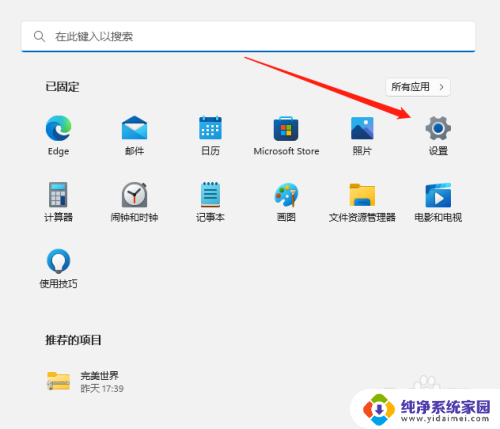
2.打开设置后,找到时间和语言然后在右侧点击语言和区域
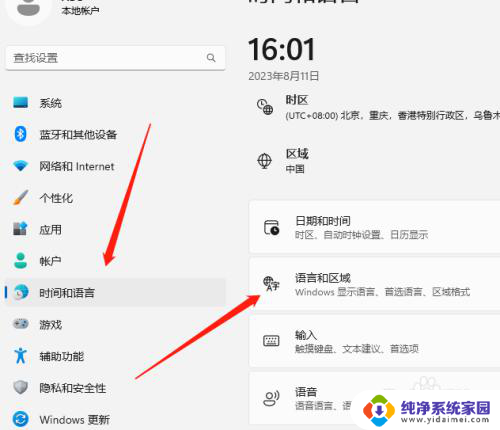
3.因为我们这边是中文系统所以需要添加语言点击进入
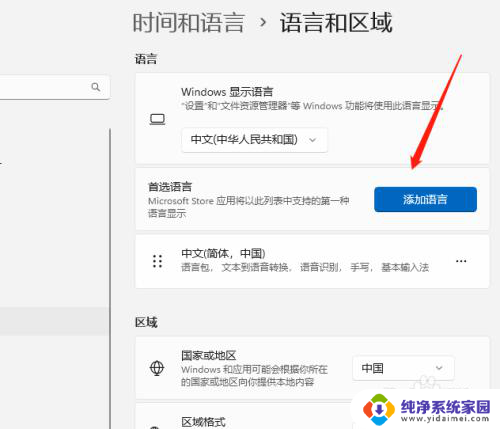
4.在语言搜索美国选择English再点击下一步
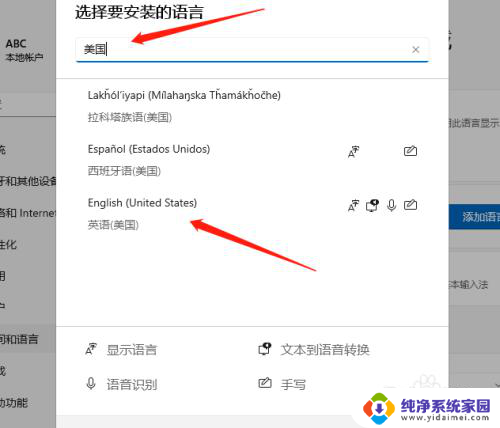
5.在这里我们需要将设置为我的Windows 显示语言打勾再点击安装
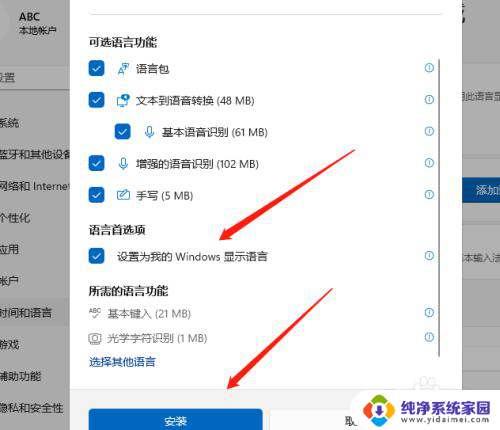
6.最后安装完后点击注销,但是注销完显示不完整可以将电脑重启一下即可。
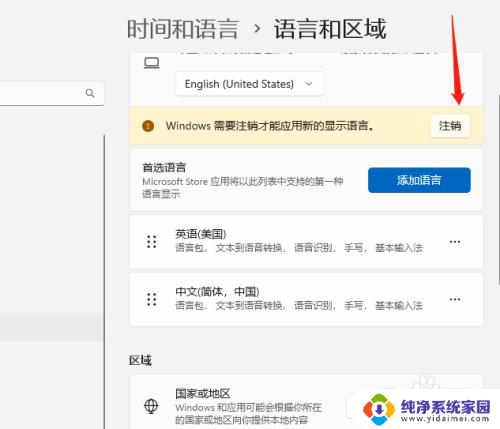
以上是如何将Win11中文系统更改为纯英文的全部内容,如果遇到此情况,您可以按照以上步骤解决,非常简单快速,一步到位。
win11中文系统怎么改成纯英文 如何将Win11的界面从中文更改为英文相关教程
- win11怎么改英文 Win11中文系统改成英文系统方法
- win11如何把用户名改成英文 win10如何将中文账户名改为英文
- windows改为英文版 Win11中文系统改成英文系统方法
- 如何将win11系统语言换成英文 Win11中文系统怎么变成英文系统
- win11怎么设置英文 Win11中文系统改成英文系统教程
- win11怎么设置成英文 Win11中文系统如何切换为英文系统
- 怎么把电脑用户名从中文改为英文win11 Win11中文用户名怎么转换成英文
- win11用户名中文怎么改成英文 Win11用户名中文改英文详细教程
- win11怎么修改语言为中文 win11系统中文输入法设置教程
- win11安全中心设置为中文 Win11安全中心英文变中文操作
- win11如何关闭协议版本6 ( tcp/ipv6 ) IPv6如何关闭
- win11实时防护自动开启 Win11实时保护老是自动开启的处理方式
- win11如何设置网页为默认主页 电脑浏览器主页设置教程
- win11一个屏幕分四个屏幕怎么办 笔记本如何分屏设置
- win11删除本地账户登录密码 Windows11删除账户密码步骤
- win11任务栏上图标大小 win11任务栏图标大小调整方法